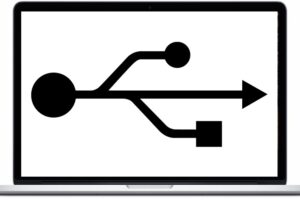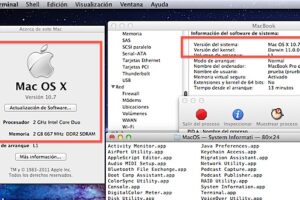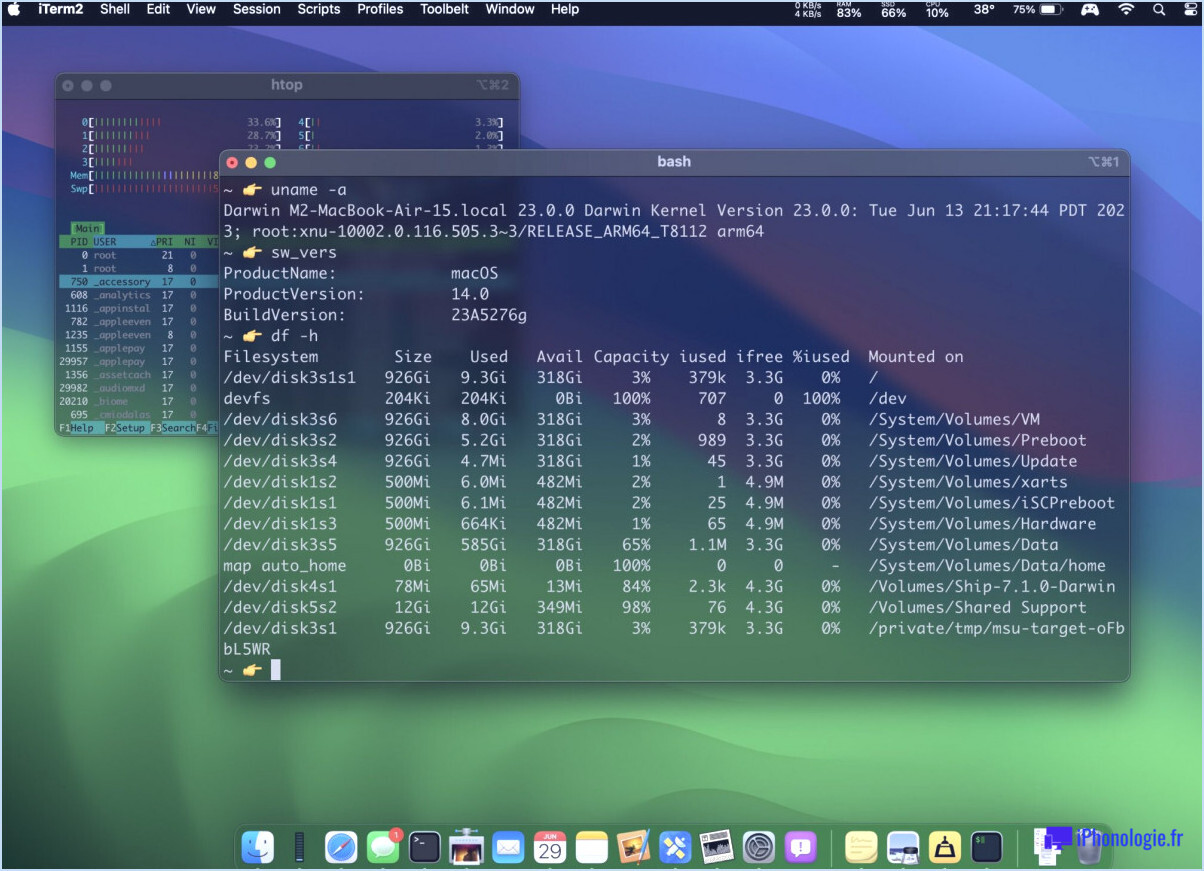Comment restaurer un iPhone ou un iPad en utilisant iTunes sur Mac
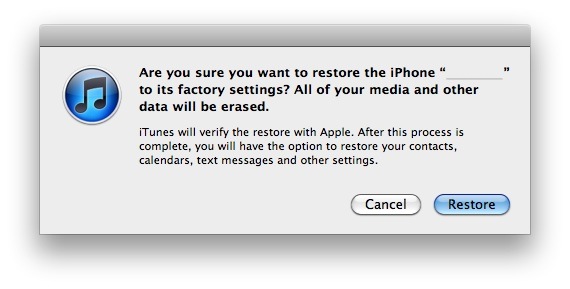
Il est facile de restaurer les paramètres d'usine par défaut d'un iPhone ou d'un iPad, qu'il s'agisse d'une étape de dépannage ou d'une simple préparation au transfert de propriété du matériel. Vous pouvez réinitialiser l'iPhone sur l'appareil lui-même, mais si l'appareil ne répond pas, est bloqué sur une boucle de démarrage ou doit être restauré directement, le choix suivant est de connecter le matériel iOS à un ordinateur et d'utiliser iTunes sur un Mac ou un PC.
L'utilisation d'iTunes est aussi généralement plus rapide que la réinitialisation via l'iPhone ou l'iPad lui-même, alors gardez cela à l'esprit si vous avez essayé la méthode sur l'appareil mais que cela a pris une éternité.
Comment restaurer un iPhone ou un iPad avec iTunes
Cela permet de restaurer un iPhone ou un iPad dans une version fonctionnelle d'iOS. Par défaut, il conserve les données sur l'appareil en les restaurant à partir d'une sauvegarde, ce que souhaitent la plupart des utilisateurs. Toutefois, si vous souhaitez restaurer les paramètres d'usine, ne restaurez pas à partir d'une sauvegarde pendant ce processus.
- Lancer iTunes
- Connectez l'iPhone, l'iPad ou l'iPod touch à l'ordinateur et sélectionnez-le dans iTunes. S'il n'est pas visible, cliquez sur le bouton "Afficher"
- Cliquez sur l'onglet "Résumé" et cliquez sur le bouton "Restaurer"
- iTunes vous demandera de sauvegarder l'appareil, ce qui est recommandé mais si vous voulez uniquement les paramètres d'usine, cliquez sur "Ne pas sauvegarder"
- Sur l'écran de confirmation, cliquez sur "Restaurer" pour commencer à rétablir les paramètres d'usine de l'appareil
![]()
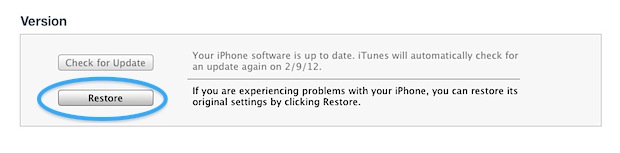
Lorsque vous aurez terminé, iTunes vous avertira que l'appareil a été restauré, mais la restauration peut prendre un certain temps.
Lorsque l'appareil est terminé, l'iPhone/iPad/iPod touch démarre et est complètement réinitialisé aux paramètres d'usine. Cela signifie qu'avant l'arrivée de l'iOS 5, l'appareil devra être connecté à iTunes pour terminer, alors que les versions modernes de l'iOS et de l'iPadOS seront présentées avec les écrans habituels.
La restauration avec iTunes est assez simple, mais elle peut prendre beaucoup de temps, alors assurez-vous d'avoir un peu de patience et de temps à consacrer au processus. Plus la sauvegarde et la quantité de données à restaurer sont importantes, plus il vous faudra du temps.
Comme mentionné précédemment, pour conserver les paramètres d'usine, ne choisissez pas de restaurer à partir d'une sauvegarde lorsque ce processus est terminé, sinon vous vous retrouverez simplement avec un appareil qui a un iOS fraîchement installé mais avec les mêmes données que lorsque vous avez commencé.
Si vous rencontrez l'erreur 3194 au cours de ce processus, vous avez probablement jailbreaké votre appareil à un moment donné et devez modifier le fichier hosts pour résoudre ce problème.
Soit dit en passant, il s'agit évidemment d'iTunes pour Mac, mais c'est en gros le même processus pour iTunes sur PC aussi.
Quelle a été votre expérience de la restauration d'un iPhone ou d'un iPad avec iTunes ? Partagez tout ce qui vous a paru important dans les commentaires.